如何在iPhone苹果手机中设置未知来电的静音以及使用深色模式
随着社会经济的发展,iPhone系统也在不断进步着,如今已经更新到了iOS13系统了,该系统增加了未知来电的静音以及深色模式的功能,那么如何使用这两个功能么?小编就来为大家介绍一下吧。
具体如下:
1. 第一步,小编先来介绍一些设置未知来电静音的方法,点击并打开设置应用,接着点击箭头所指的电话选项。
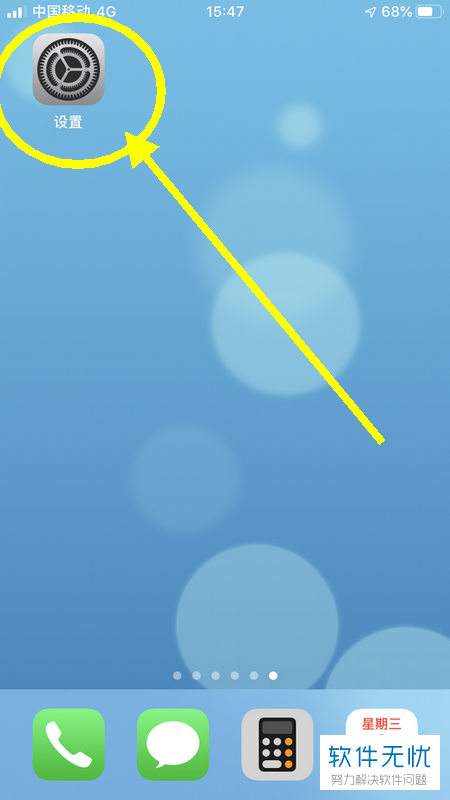
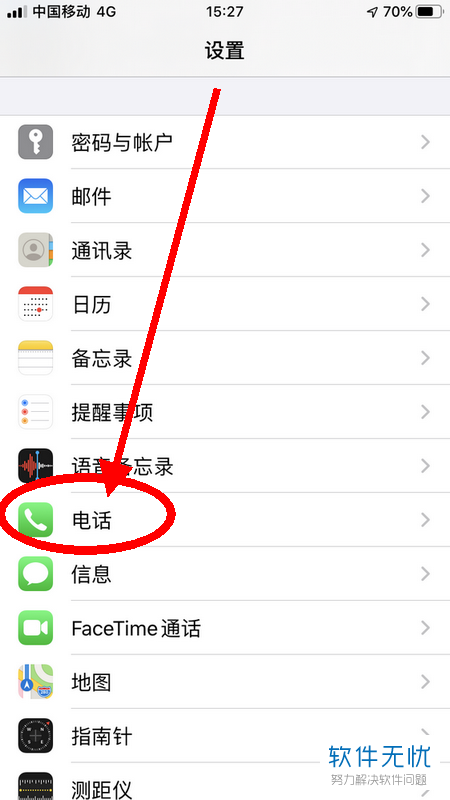
2. 第二步,来到电话的设置页面后,打开静音未知来电右边的开关,成功设置后,如果接收到不在通讯录、不在最近拨出的号码中的来电号码的话,那么手机就会静音,接着将该来电号码显示为未接来电。
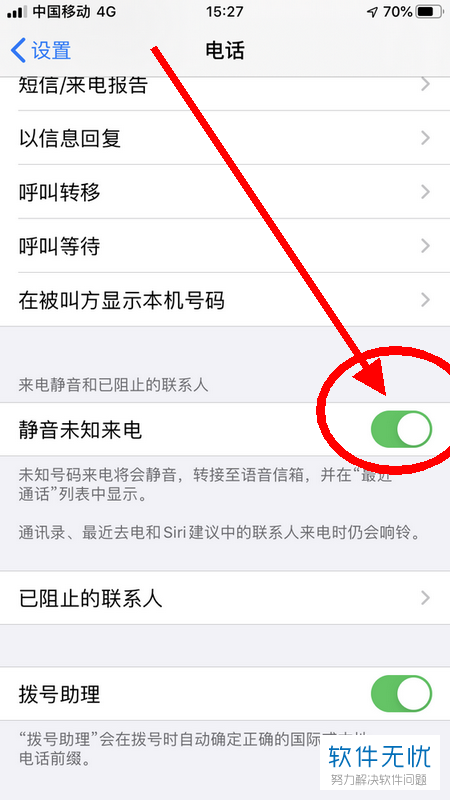
3. 第三步,小编再来介绍一些设置深色模式的方法,点击并打开设置应用,接着点击箭头所指的显示与亮度选项,如果之前没有设置过深色模式,那么点击深色模式下面的选项框。
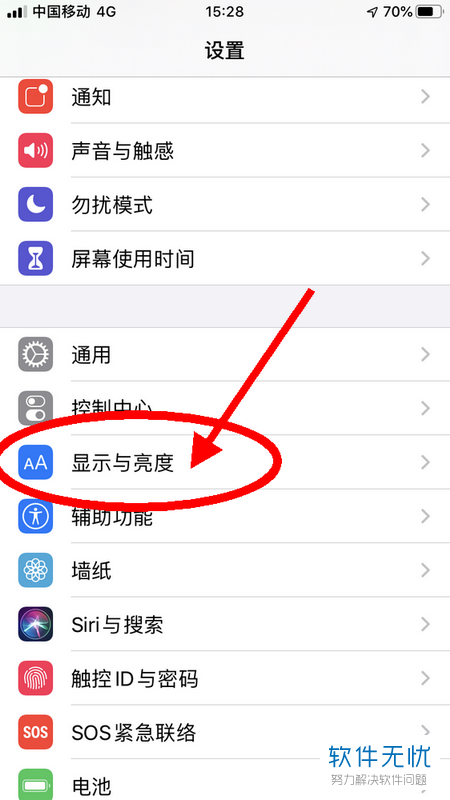
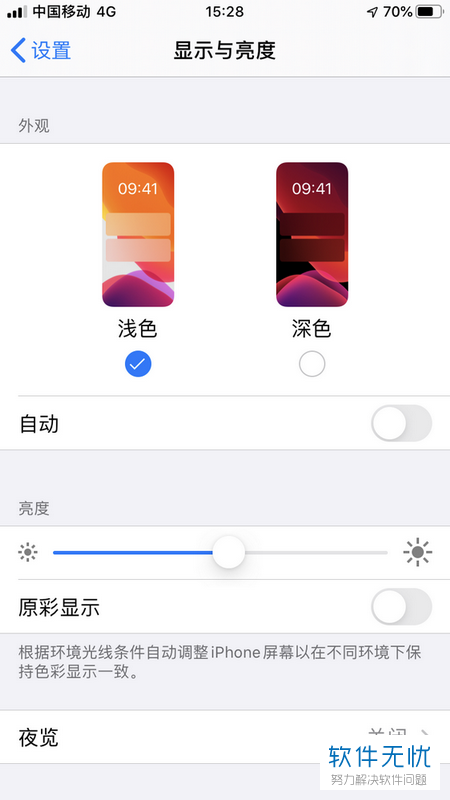
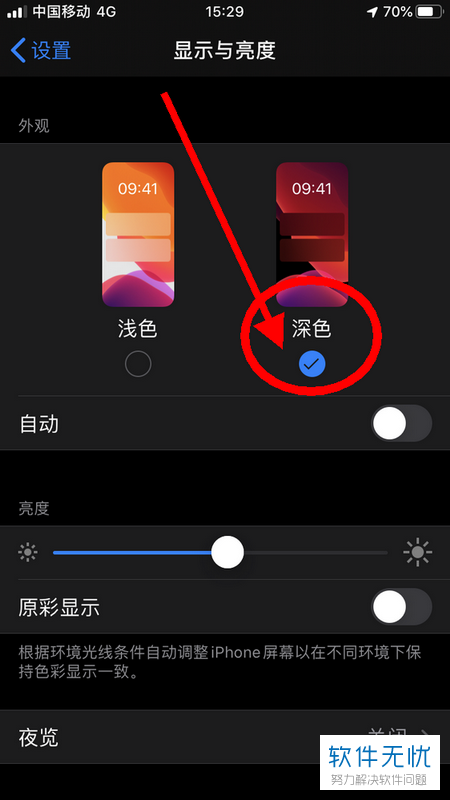
4. 第四步,如果想要在指定时间内自动切换浅色和深色的模式,那么打开自动右边的开关。
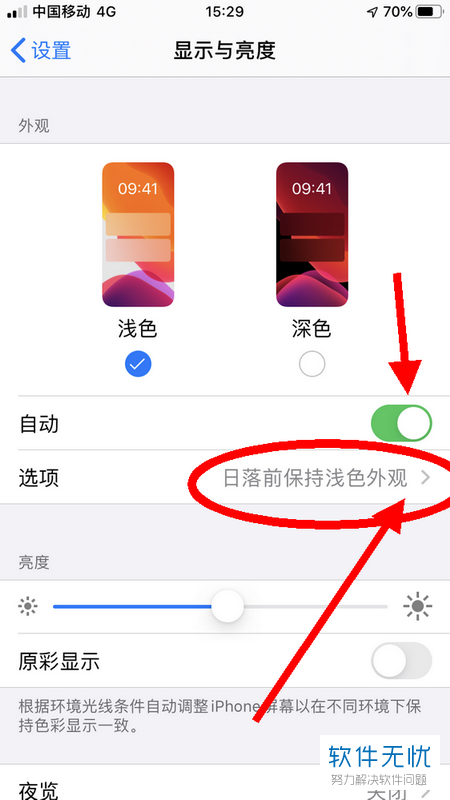
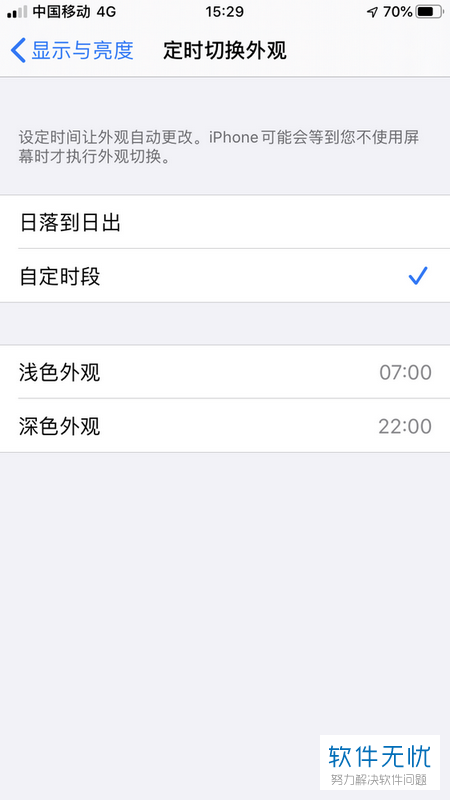
5. 第五步,我们还可以在控制中心中打开深色模式,点击控制中心的亮度调节图标,接着点击打开更多设置,然后打开深色模式功能。
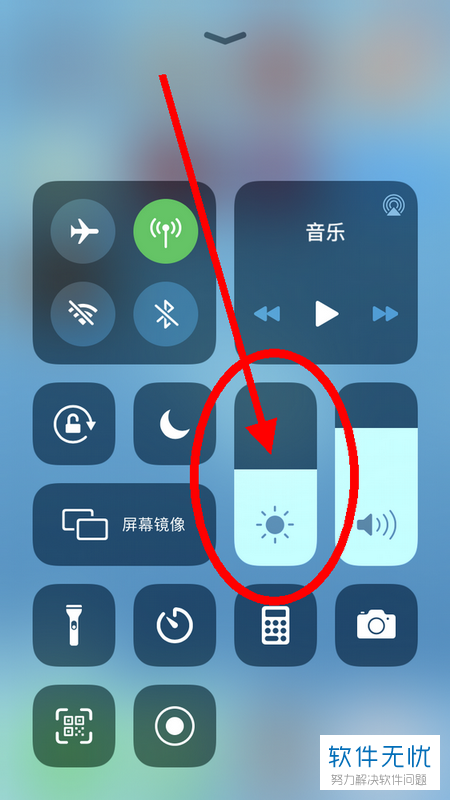
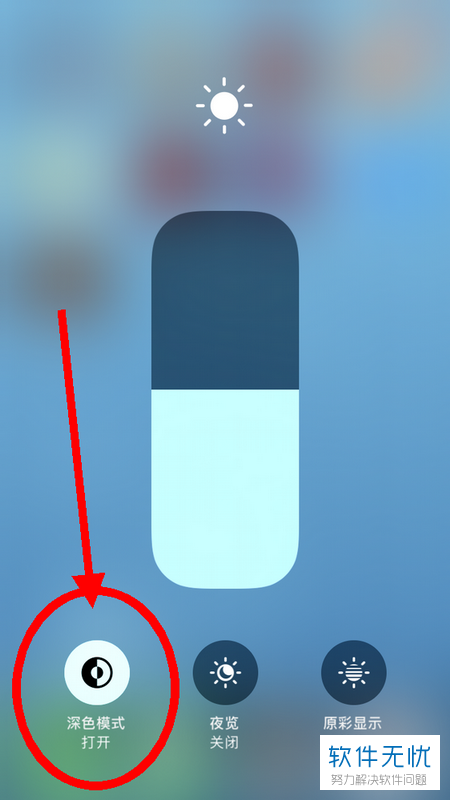
6. 第六步,成功打开深色模式后,我们可以看到很多界面的外观自动变成深色了。如果某些app与深色模式进行了关联,那么开启深色模式后,这些app就会自动切换成深色模式了。
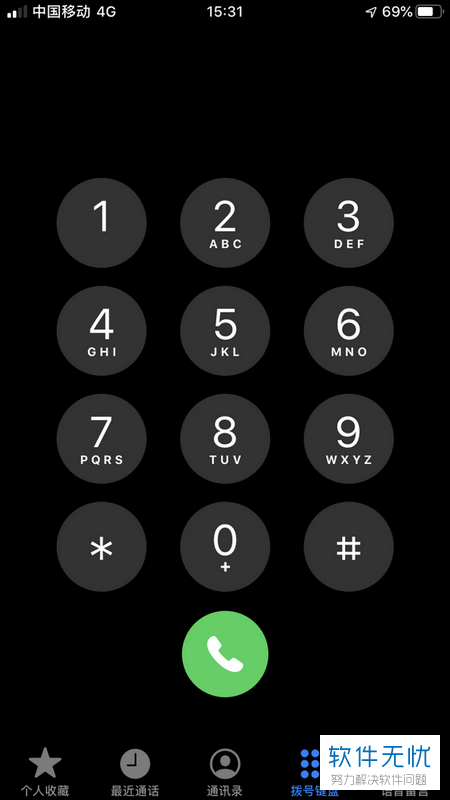
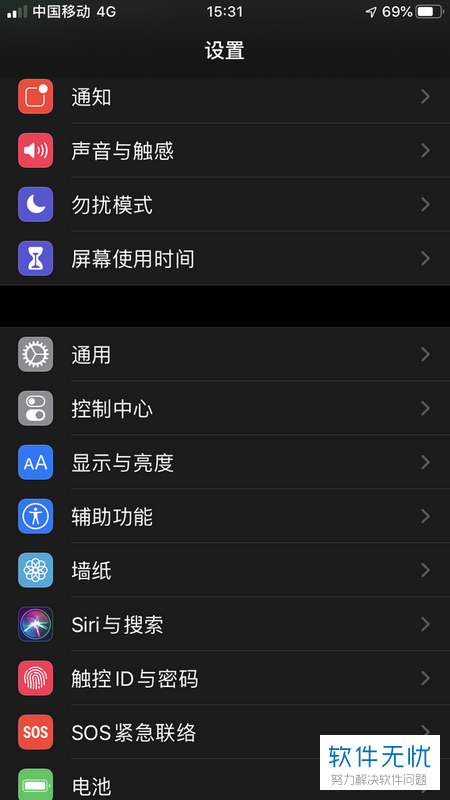
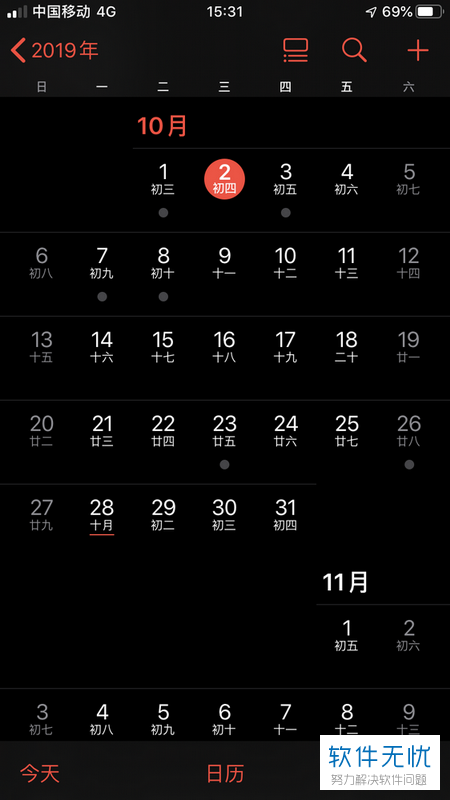
以上就是如何在iPhone苹果手机中设置未知来电的静音以及使用深色模式的方法。
分享:
相关推荐
- 【其他】 WPS表格Unicode文本 04-30
- 【其他】 WPS表格unique 04-30
- 【其他】 WPS表格utf-8 04-30
- 【其他】 WPS表格u盘删除怎么恢复 04-30
- 【其他】 WPS表格运行慢,卡怎么办解决 04-30
- 【其他】 WPS表格与Excel的区别 04-30
- 【其他】 哔哩哔哩漫画怎么完成今日推荐任务 04-30
- 【其他】 WPS表格隐藏的列怎么显示出来 04-30
- 【其他】 WPS表格图片怎么置于文字下方 04-30
- 【其他】 WPS表格图片怎么跟随表格 04-30
本周热门
-
iphone序列号查询官方入口在哪里 2024/04/11
-
输入手机号一键查询快递入口网址大全 2024/04/11
-
oppo云服务平台登录入口 2020/05/18
-
苹果官网序列号查询入口 2023/03/04
-
mbti官网免费版2024入口 2024/04/11
-
fishbowl鱼缸测试网址 2024/04/15
-
怎么在华为手机中将手机中的音乐清空? 2019/05/26
-
光信号灯不亮是怎么回事 2024/04/15
本月热门
-
iphone序列号查询官方入口在哪里 2024/04/11
-
输入手机号一键查询快递入口网址大全 2024/04/11
-
oppo云服务平台登录入口 2020/05/18
-
苹果官网序列号查询入口 2023/03/04
-
mbti官网免费版2024入口 2024/04/11
-
光信号灯不亮是怎么回事 2024/04/15
-
outlook邮箱怎么改密码 2024/01/02
-
fishbowl鱼缸测试网址 2024/04/15
-
网线水晶头颜色顺序图片 2020/08/11
-
计算器上各个键的名称及功能介绍大全 2023/02/21












